Google rất dễ sử dụng. Bạn có thể nhập bất cứ thứ gì vào thanh tìm kiếm và mong đợi kết quả hữu ích. Tuy nhiên, bạn có thể kiểm soát cách Google thực hiện các tìm kiếm để tăng cơ hội tìm thấy những gì bạn đang tìm kiếm với ít bước hơn và với độ chính xác cao hơn. Thành thạo các thủ thuật tìm kiếm này của Google và bạn sẽ tiết kiệm được cho mình một đống thời gian và sự thất vọng trong tương lai.
1. Dấu ngoặc kép cho Đối sánh Văn bản Chính xác
Khi bạn nhập một cụm từ vào Google, công cụ tìm kiếm sẽ tìm kiếm nhiều hoán vị của những từ đó, cố gắng cung cấp cho bạn kết quả phù hợp nhất. Tuy nhiên, nếu bạn biết chính xác văn bản bạn đang tìm kiếm, chẳng hạn như tên sách, bạn có thể buộc Google chỉ hiển thị kết quả khớp hoàn toàn với một chuỗi văn bản. Để thực hiện việc này, hãy đặt cụm từ tìm kiếm của bạn trong dấu ngoặc kép.
Mục lục 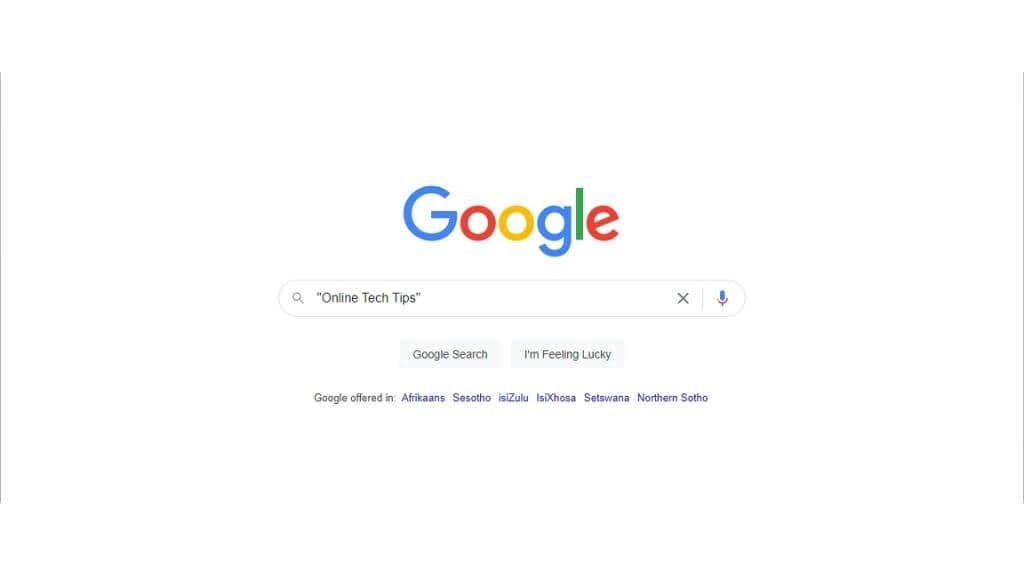
2. Sử dụng dấu gạch ngang cho những thứ bạn KHÔNG muốn tìm kiếm
Bạn có thể đặt dấu gạch ngang trước những từ mà bạn không muốn đưa vào kết quả. Điều này giúp bạn dễ dàng loại bỏ kết quả cho nội dung nào khác có chung một từ quan trọng khỏi cụm từ tìm kiếm của bạn. Ví dụ: nếu bạn đang tìm kiếm ban nhạc The Eagles nhưng không muốn kết quả có đội thể thao Philadelphia Eagles, bạn sẽ tìm kiếm The Eagles-Philadelphia.
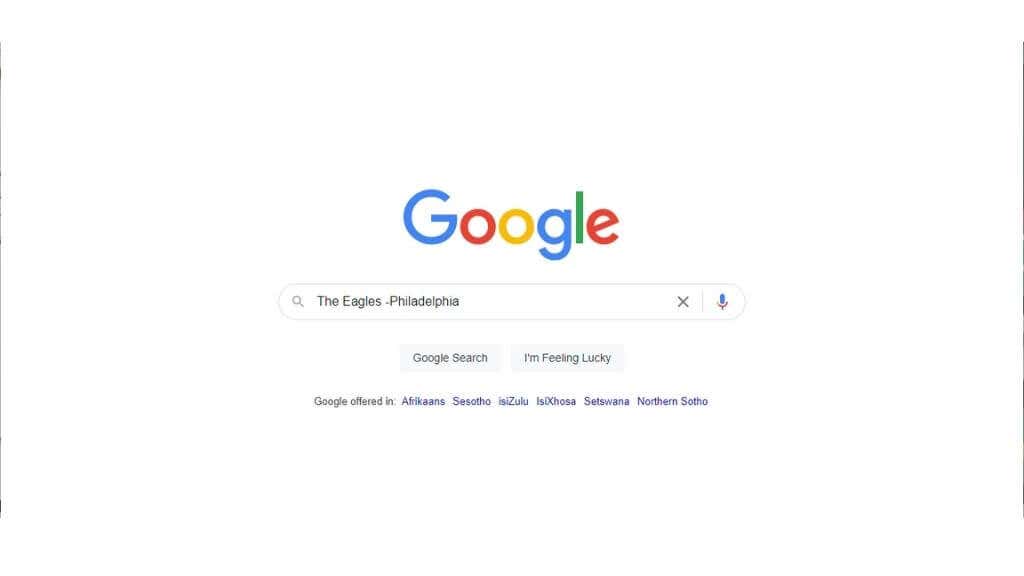
3. Tìm kiếm các trang web cụ thể với “Site:”
Một số trang web không có chức năng tìm kiếm riêng hoặc nó không phải là một chức năng rất tốt. May mắn thay, bạn có thể dễ dàng tìm kiếm bất kỳ trang web nào bằng thuật toán mạnh mẽ của riêng Google bằng cách nhập cụm từ tìm kiếm của bạn và nhập “site:” theo sau là URL của trang bạn muốn tìm kiếm.
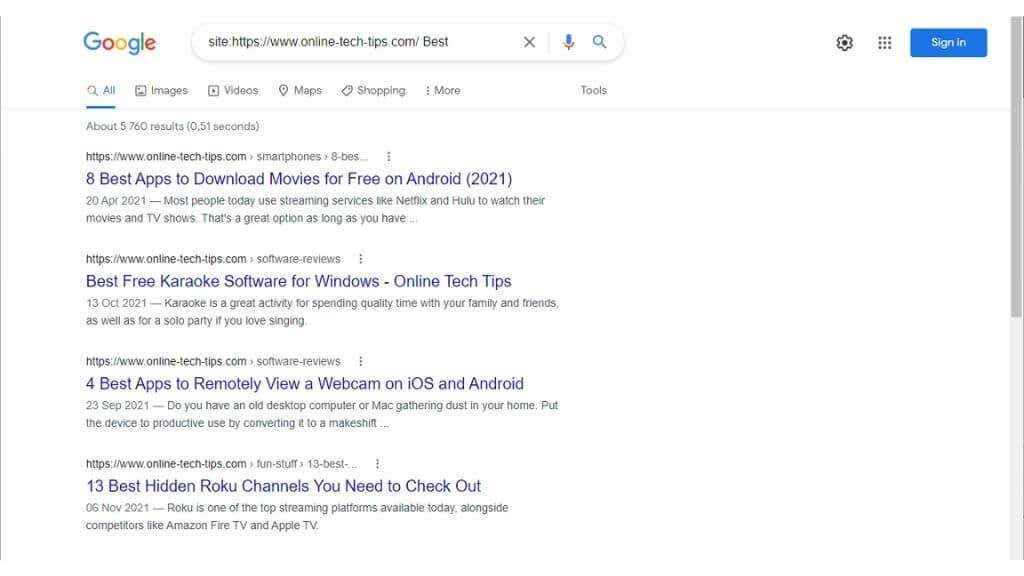
Chỉ cần lưu ý rằng Google không thể tìm kiếm các phần của trang web cần được cấp phép. Nói cách khác, bất kỳ thứ gì đằng sau tên người dùng và mật khẩu.
4. Liệt kê các trang web có liên quan
Nếu bạn muốn xem trang web nào mà Google cho là có liên quan đến một trang web cụ thể, bạn có thể chỉ cần nhập “liên quan:” theo sau là URL của trang web. Đây là một cách tuyệt vời để khám phá các trang web cạnh tranh cung cấp các sản phẩm và dịch vụ giống như lựa chọn thông thường của bạn.
5. Sử dụng toán tử Boolean
Toán tử boolean là các lệnh hợp lý cho máy tính biết cách xử lý thông tin hoặc kết quả của thông tin. Google có thể được sử dụng với hai toán tử Boolean quan trọng: HOẶC + VÀ.
Ví dụ: nếu bạn tìm kiếm Elvis VÀ Presley, bạn sẽ nhận được kết quả chỉ có cả hai cụm từ, nhưng nếu bạn đã tìm kiếm Elvis HOẶC Presley , bạn sẽ nhận được kết quả làm nổi bật một hoặc cả hai cụm từ.
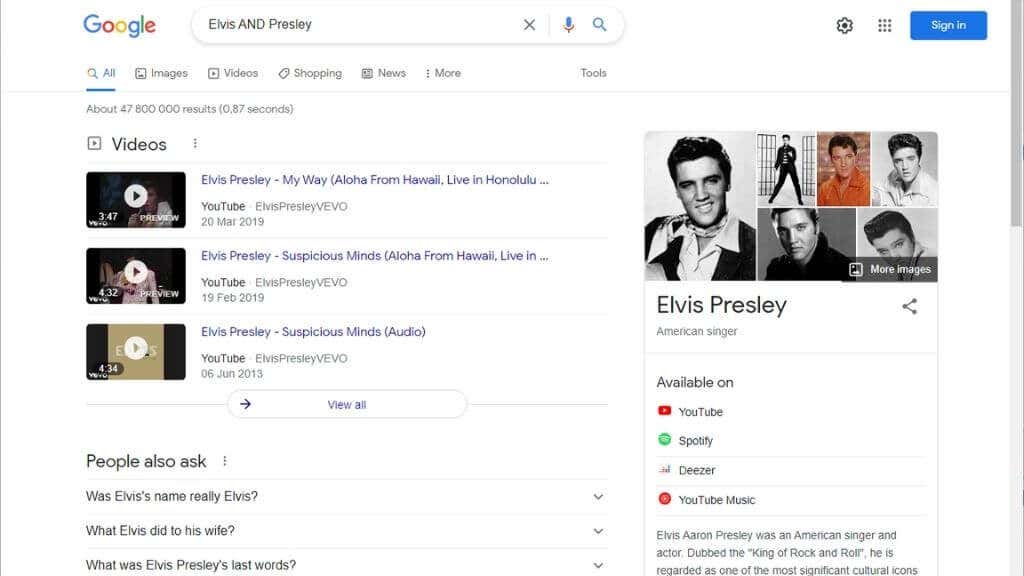
Hãy nhớ rằng các toán tử này phải được sử dụng với tất cả các chữ hoa. Bạn cũng có thể sử dụng nhiều toán tử và kết hợp chúng với các thủ thuật khác trong danh sách này, chẳng hạn như đặt thuật ngữ trong dấu ngoặc kép.
6. Sử dụng “Gần tôi” để Tìm các địa điểm để ghé thăm
Google bị thu hút vào Bản đồ và (miễn là bạn cấp cho nó quyền về vị trí) biết gần như hiện tại bạn đang ở đâu. Vì vậy, nếu bạn đang tìm kiếm bác sĩ, nhà hàng, thư viện hoặc bất cứ thứ gì khác, chỉ cần Google loại địa điểm bạn đang tìm kiếm, tiếp theo là “gần tôi”. Bạn sẽ nhận được danh sách các địa điểm mà bạn có thể liên hệ hoặc điều hướng đến chỉ bằng một lần nhấn hoặc nhấp.
7. Sử dụng Dấu hoa thị trong Văn bản được trích dẫn cho các từ có thể thay đổi
Nếu có một từ trong cụm từ tìm kiếm được trích dẫn của bạn có thể có nhiều câu trả lời có thể có (hoặc bạn không biết), bạn có thể sử dụng “*” làm trình giữ chỗ. Đây được gọi là”toán tử ký tự đại diện”, chẳng hạn như Joker trong trò chơi bài có thể thay thế bất kỳ thẻ nào khác để hoàn thành một bộ.
Ví dụ: nếu bạn chỉ nhớ một phần của tên sách , bạn có thể Google “Chiến tranh và *” và lấy lại “Chiến tranh và Hòa bình”. Google có giới hạn 32 từ, điều này đôi khi có thể là một vấn đề khi tìm một kết hợp chính xác cho một chuỗi dài.
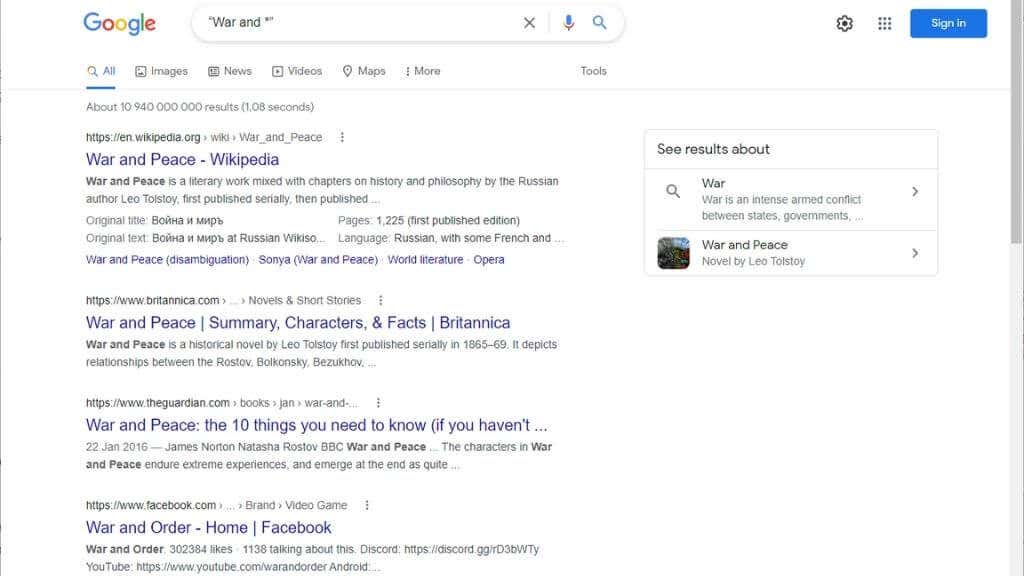
Google không Tuy nhiên, hãy đếm các ký tự đại diện đến giới hạn này, vì vậy bạn có thể thay thế các từ phổ biến như “and” và “the” để đóng gói nhiều từ hơn vào truy vấn tìm kiếm của mình,
8. Nhận thông tin về calo từ Google
Nếu bạn đang đếm calo để giảm một số cân trong mùa đông đó, bạn có thể chỉ cần Google”calo vào”và sau đó thêm thực phẩm mà bạn cần thông tin. Điều này sẽ tạo ra một công cụ đặc biệt của Google cho phép bạn thay đổi cả kích thước phần để có câu trả lời nhanh.
9. Biến Google thành từ điển với DEFINE hoặc ETYMOLOGY
Nếu bạn đang tìm kiếm ý nghĩa hoặc nguồn gốc của một từ, tất cả những gì bạn phải làm là sử dụng các từ “định nghĩa” hoặc “từ nguyên” và sau đó là từ trong tìm kiếm của bạn. Bạn sẽ nhận được mục nhập có liên quan cũng như nút phát lại cách phát âm chính xác của từ đó. Điều này giúp bạn không phải tìm kiếm một trang web từ điển thực tế.

10. Sử dụng Dấu ngã (~) để tìm các từ tương tự
Nếu bạn đặt dấu ngã trước một từ trong tìm kiếm của Google, bạn sẽ nhận được kết quả cho từ đó cũng như các từ đồng nghĩa của từ đó. Điều này rất hữu ích nếu bạn đang tìm kiếm tất cả các từ đồng nghĩa của một từ trong tìm kiếm của mình nhưng không có không gian (hoặc năng lượng) để gõ tất cả chúng.
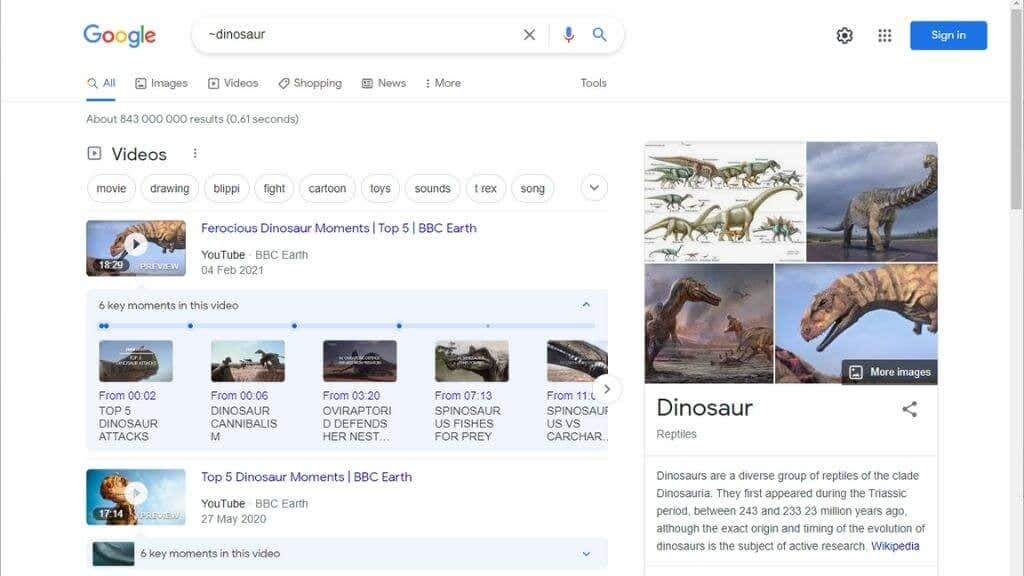
11. Tìm kiếm bằng giọng nói của bạn
Bạn sẽ nhận thấy biểu tượng micrô ở bên phải thanh tìm kiếm của Google. Chọn nó và bạn có thể đọc các cụm từ tìm kiếm của mình thay vì nhập chúng. Lần đầu tiên thực hiện việc này, bạn có thể được nhắc cung cấp cho trình duyệt của mình quyền đối với micrô . Điều này đặc biệt hữu ích trên điện thoại di động, nơi chúng tôi không bao giờ gõ đúng từ lần đầu tiên.
12. Chuyển đổi đơn vị trực tiếp trong Google
Trừ khi bạn được thiên tài đặc biệt ban tặng, nếu không trong đầu bạn có thể không chuyển đổi từ feet sang mét hoặc kilôgam sang ounce. May mắn thay, Google có thể chuyển đổi ngay lập tức hầu như bất kỳ cặp đơn vị đo lường nào giống nhau.
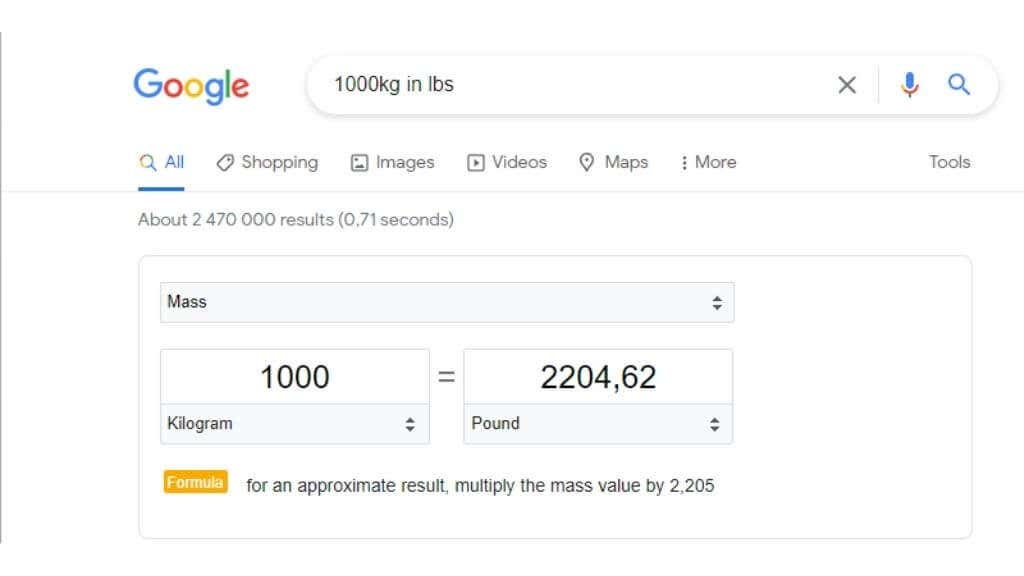
13. Nhận bản dịch nhanh
Bạn có thể tải bản dịch của Google trực tiếp từ kết quả tìm kiếm của Google. Ví dụ: nếu bạn Google “Horse bằng tiếng Tây Ban Nha”, bạn sẽ nhận được kết quả Google Dịch có hướng dẫn phát âm bằng âm thanh.
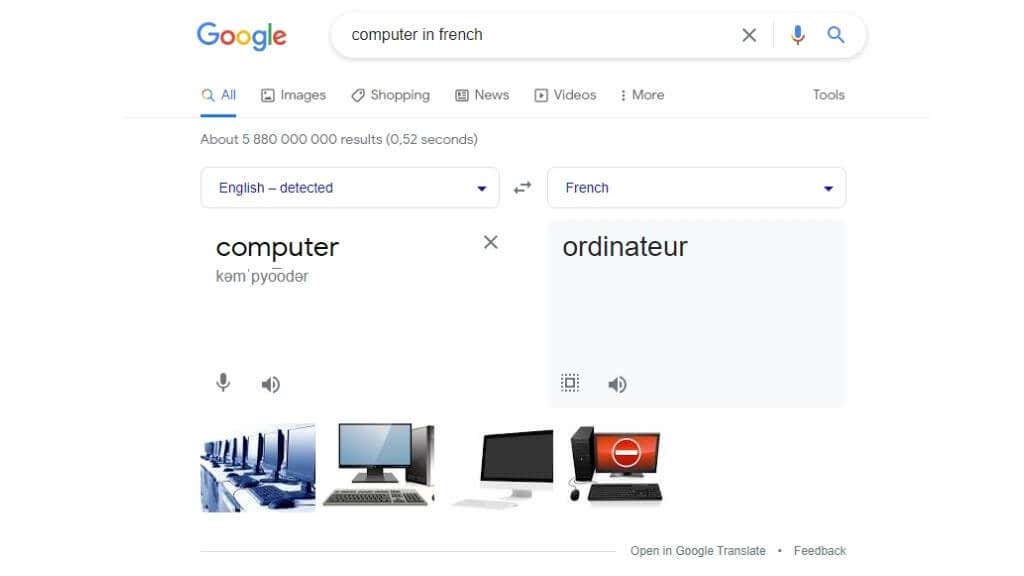
14. Nhận giá cổ phiếu tức thì
Nếu bạn muốn biết GameStop của mình tốt như thế nào cổ phiếu đang hoạt động, chỉ cần nhập từ viết tắt cổ phiếu hoặc”Giá cổ phiếu GameStop”vào Google và bạn sẽ nhận được một tiện ích con có tóm tắt về hiện tại và giá cổ phiếu trong quá khứ. Tất nhiên, điều này cũng hoạt động đối với các cổ phiếu khác.
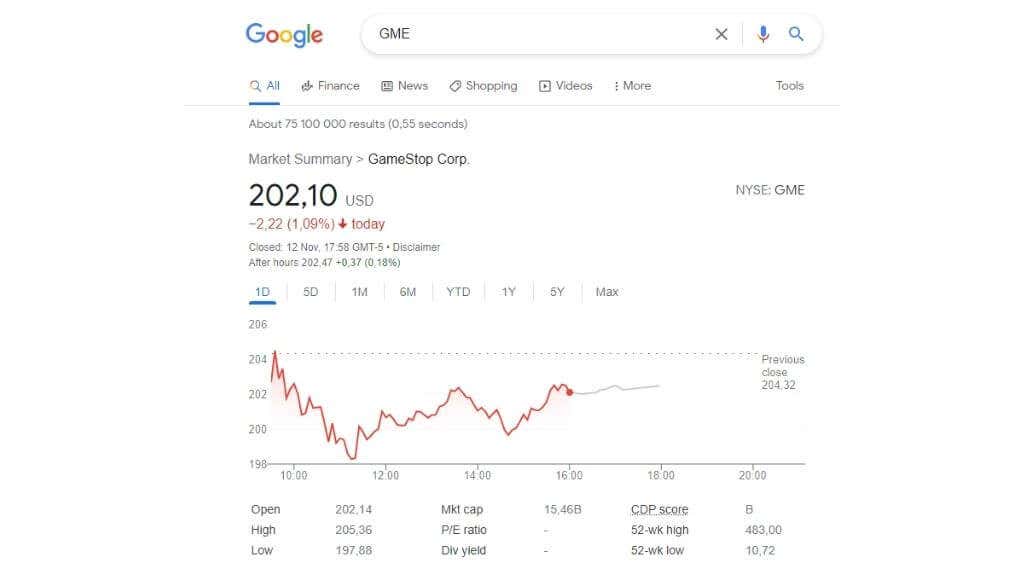
15. Lấy chính xác Thời gian Mặt trời mọc và Hoàng hôn tại địa phương
Đây là thời điểm hữu ích cho các nhiếp ảnh gia, nhà quay phim và ma cà rồng. Nếu bạn muốn biết khi nào mặt trời mọc hoặc khi nào mặt trời lặn, chỉ cần tìm kiếm”hoàng hôn”hoặc”bình minh”. Nếu bạn muốn thông tin cho một vị trí khác với vị trí hiện tại của mình, bạn có thể chỉ định nó trong tìm kiếm.
16. Xem nhanh địa chỉ IP công cộng của bạn
Nếu bạn tìm kiếm “IP của tôi là gì”, Google sẽ hiển thị địa chỉ IP giao diện internet của bạn. Điều này rất hữu ích để kiểm tra xem VPN của bạn có hoạt động chính xác hay không và bất kỳ tình huống khắc phục sự cố mạng nào.

17. Tìm kiếm một phạm vi số
Nếu bạn muốn tìm kiếm một phạm vi số, chỉ cần đặt hai dấu chấm giữa các số thể hiện dưới cùng và trên cùng của phạm vi. Điều này hữu ích nếu bạn muốn tìm kiếm điều gì đó đã xảy ra giữa hai năm cụ thể hoặc bạn đang tìm kiếm một sản phẩm có quy mô hoặc phạm vi dài.
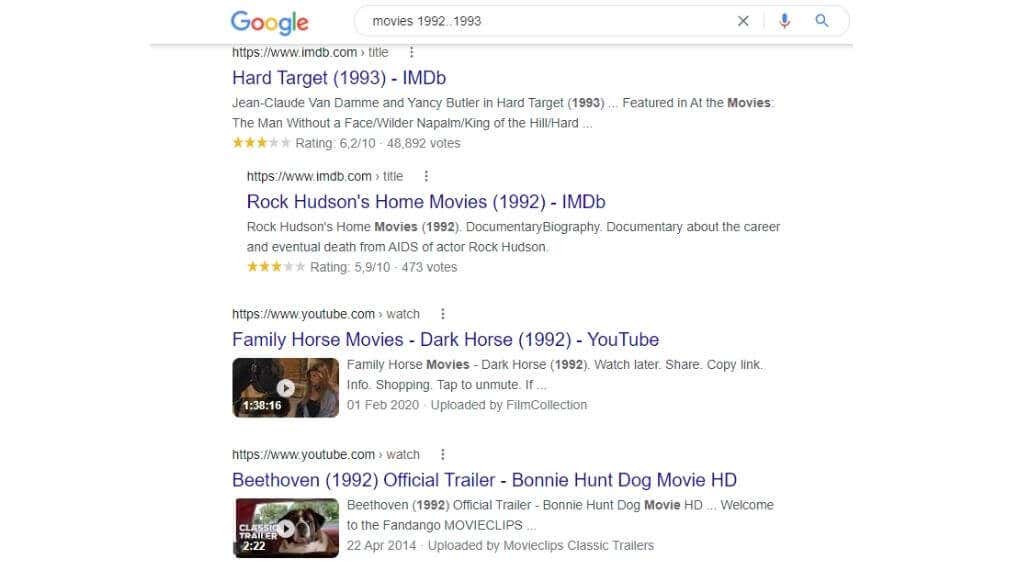
18 Xem phiên bản được lưu trong bộ nhớ cache của một trang
Nếu một trang web hiện đang nhưng bạn cần thông tin về nó, bạn có thể yêu cầu Google cung cấp phiên bản đã lưu trong bộ nhớ cache của trang web được tạo từ hoạt động lập chỉ mục web của chính nó. Trang web sẽ không hoạt động và bạn không thể đăng nhập vào bất kỳ thứ gì, nhưng bạn vẫn có thể xem thông tin ở mặt công khai của trang web.
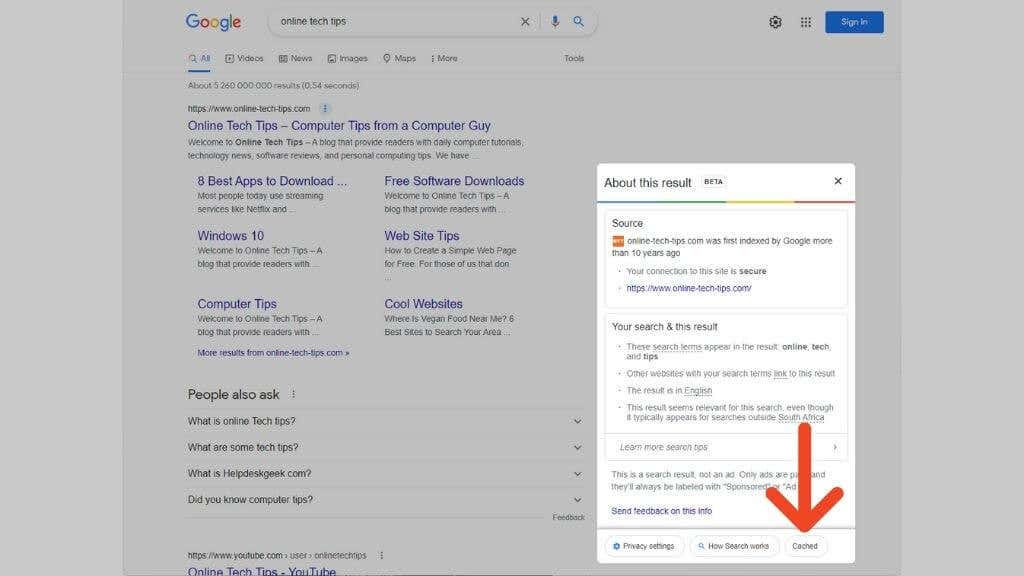
Để thực hiện việc này, hãy tìm kiếm trang web và sau đó chọn ba dấu chấm dọc. Sau đó, chọn “đã lưu trong bộ nhớ cache” và bạn sẽ thấy phiên bản đã lưu trước đó của trang web.
19. Chỉ Văn bản Nội dung Trang Tìm kiếm Với Intext
Nếu bạn muốn đảm bảo rằng bạn thấy các trang trong kết quả của mình bao gồm văn bản cụ thể trong phần nội dung (không phải tiêu đề) của trang, bạn có thể sử dụng toán tử intext. Điều này rất hữu ích khi được kết hợp với các toán tử như “site:”
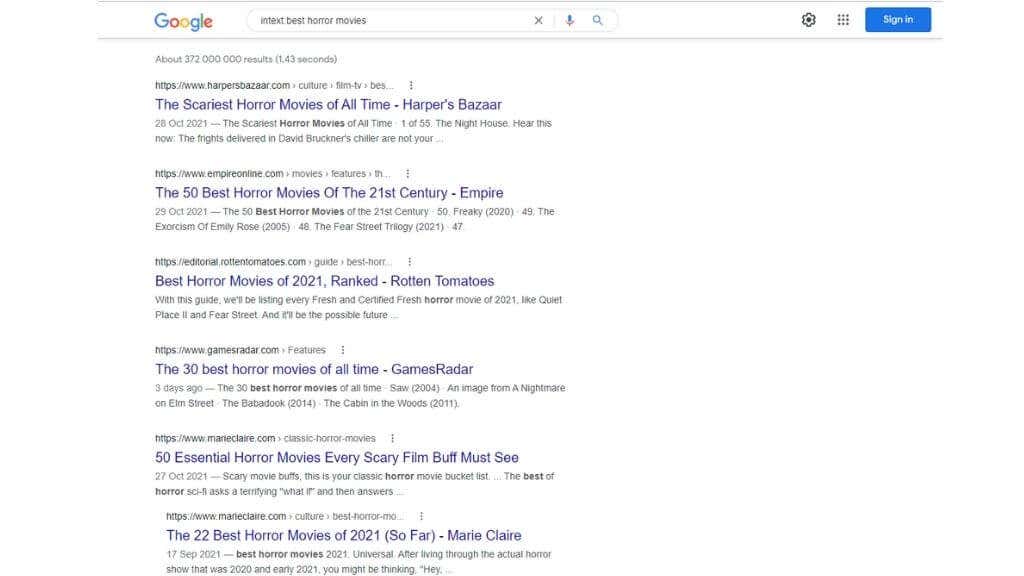
Ví dụ: nếu bạn đang tìm kiếm một trang web của trường học, bạn sẽ sử dụng“ Site: ”để chỉ tìm kiếm trang web đó và sau đó“ Intext: ”để liệt kê các trang có chứa một thuật ngữ cụ thể trong phần nội dung của trang. Nếu cụm từ xuất hiện trong tiêu đề của một trang nhưng không xuất hiện trong phần nội dung của văn bản, thì do đó, cụm từ đó sẽ không được trả về.
20. Chỉ tiêu đề trang tìm kiếm có Intitle
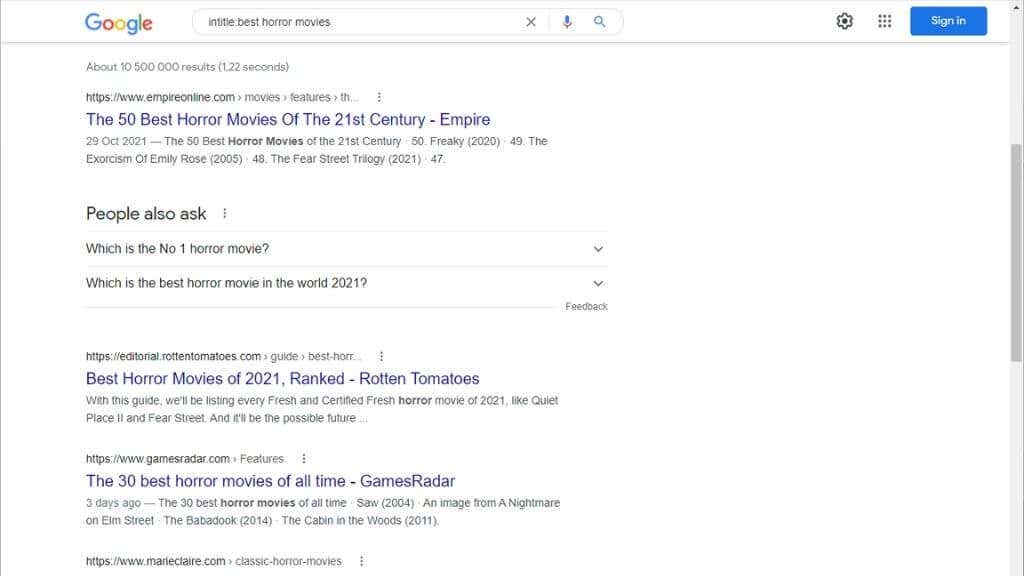
Toán tử “Intitle:” hoạt động giống như toán tử Intext, chỉ giới hạn kết quả tìm kiếm ở tiêu đề trang web. Đây là một cách tuyệt vời để giới hạn kết quả tìm kiếm của bạn chỉ ở những chủ đề trọng tâm chứ không phải những kết quả chỉ đề cập đến những cụm từ đó.
Giờ bạn đã là người dùng thành thạo!
Được trang bị những điều thú vị này thủ thuật tìm kiếm, giờ đây bạn có thể làm cho kết quả tìm kiếm của Google nhảy theo giai điệu của bạn. Điều này có nghĩa là dành nhiều thời gian hơn để tìm kiếm mọi thứ trên web và ít thời gian hơn để tìm kiếm chúng!

